392CN
目录
自动对焦条码读取器
SR-1000 系列
用户手册 Rev.1.0
为了获得最佳性能,请在使用传感器前阅读此手册。
请妥善保管此手册,以便随时查阅。
符号
本用户手册采用了如下标记, 以使重要部分一目了然。请务必阅读。
表示若不遵守该注意事项,将导致人员伤亡。
表示若不遵守该注意事项,可能导致人员伤亡。
表示若不遵守该注意事项,可能导致人员遭受轻微或中度的伤害。
表示若不遵守该注意事项,将导致本产品损害以及财产损失。
表示使用过程中,必须遵守的注意事项和使用限制等。
表示正确使用本产品所必须注意的其它信息。
表示为了更好地理解和使用有关信息所给出的一些小诀窍。
表示本书内参阅项目和页数。
简介
本说明书针对“ 自动对焦条码读取器 SR-1000系列” 的连接及布线方法、设置方法和
注意事项等进行说明。使用SR-1000系列之前, 仔细阅读本说明书至关重要, 这样才
能确保获得最佳性能。本说明书应妥善保管, 以便快速查阅。
一般注意事项.....................................................................................2
安全使用的注意事项 ..........................................................................2
第1部 基本操作
第 1 章 使用前
1-1
1-2
1-3
检查包装内容............................................................................................3
部件名称及功能........................................................................................3
系统配置与设置流程................................................................................3
第 2 章 连接、布线
2-1
2-2
2-3
2-4
控制电缆的连接与布线 ............................................................................4
与计算机的布线........................................................................................5
与 PLC/ 外接设备的布线 .........................................................................5
与传感器和开关的布线 ............................................................................5
第 3 章 安装
3-1
3-2
3-3
安装前 .......................................................................................................6
安装方法....................................................................................................6
调整位置....................................................................................................7
第 4 章 通过本体操作进行读取的设置
4-1
4-2
调整 ...........................................................................................................8
读取确认....................................................................................................8
第 5 章 通过设置软件进行设置 ~ AutoID Network Navigator(基本)~
连接 ...........................................................................................................9
5-1
读取设置....................................................................................................9
5-2
5-3
通信设置................................................................................................. 10
发送设置................................................................................................. 11
5-4
5-5
保存设置内容 / 发行 “ 快速设置条码 ”................................................. 11
第2部 应用、详细信息
第 6 章 通过设置软件进行设置 ~ AutoID Network Navigator(应用)~
6-1
想要更改视野......................................................................................... 12
想要读取多个条码................................................................................. 12
6-2
想要读取移动的条码............................................................................. 13
6-3
想要更改读取操作................................................................................. 15
6-4
想要统一控制多台读取器 ..................................................................... 15
6-5
想要检查条码的刻印状态 ..................................................................... 16
6-6
6-7
想要编辑读取数据................................................................................. 16
想要控制 I/O 端子的输出输入.............................................................. 17
6-8
6-9
想要保存读取图像................................................................................. 18
6-10 想要将读取数据输出为 csv 文件 ......................................................... 19
6-11 想要对比读取数据 (对比预设数据).................................................. 19
6-12 想要在读取成功时 / 错误时控制输出 .................................................. 20
6-13 想要限制 SR-1000 系列本体的按钮操作............................................ 20
6-14 想要通过以太网连接至 AutoID Network Navigator........................... 20
第 7 章 确认读取结果、操作
7-1
7-2
7-3
7-4
7-5
7-6
想要确认读取数据................................................................................. 21
想要发送命令......................................................................................... 21
想要获取 SR-1000 系列中保存的图像文件 (图像视图)................. 22
想要观测实时查看图像 (实时图像).................................................. 22
想要获取 SR-1000 系列中保存的文件 (文件视图)........................ 22
想要将读取结果输出为报告 ................................................................. 23
第 8 章 进行 SR-1000 的切换、多台的设置
8-1
8-2
8-3
确认 SR-1000 系列的设置内容............................................................ 24
恢复 SR-1000 系列的设置 (AutoID Network Navigator).............. 24
恢复 SR-1000 系列的设置 (快速设置条码).................................... 24
1
C SR-1000 UM
�
一般注意事项
• 请勿将本产品用于保护人体或人体的任何部分。
• 本产品并非防爆产品。 请勿在危险场所或有可能爆炸的环境中使用本
产品。
• 启动和操作 SR-1000 系列之前 , 必须验明 SR-1000 系列在功能和性能
方面运转正常。
• 我们建议采取有效安全措施 , 防止万一发生故障时造成任何损害。
• 对于采用不同于本使用说明书所述SR-1000系列规格的方式进行操作,
或擅自改装 SR-1000 系列 , KEYENCE 无法保证 SR-1000 系列的功
能或性能。
• 将SR-1000系列与其它设备一起使用时, 其功能和性能可能有所下降,
具体取决于操作条件和周围环境。
安全使用的注意事项
LED产品相关的注意事项
• 若不按此规定使用控制或调整装置, 或执行各步操作, 则可能引起有害
的辐射照射。
• 请遵守本手册中的指示。 否则可能会导致人体 (眼睛和皮肤)伤害
事故。
• 请勿注视光束。
• 请勿拆解本产品。本产品的 LED 发射在拆解时不会自动停止。
• 请勿通过光学仪器直视。 通过某些光学仪器 (例如眼罩、放大镜
和显微镜)在 100 mm 的距离以内直视 LED 输出可能会造成眼
睛伤害。
第 9 章 详细说明
9-1
本体显示画面的详细内容......................................................................25
9-2
AutoID Network Navigator 的详细内容...............................................26
9-3
AutoID Network Navigator 的设置列表...............................................27
9-4
读取操作.................................................................................................29
9-5
读取测试.................................................................................................33
9-6
主站 / 从站功能 ......................................................................................34
9-7
刻印验证功能 .........................................................................................36
9-8
匹配水平判断功能 .................................................................................42
9-9
预设数据对比 .........................................................................................43
9-10 脚本.........................................................................................................44
第3部 通信
第 10 章通信的种类
10-1
SR-1000 系列的通信种类.....................................................................45
10-2 数据通信格式 .........................................................................................46
第 11 章串行通信、Socket 通信
11-1 串行通信.................................................................................................48
11-2
Socket 通信 (TCP、 UDP)...............................................................48
第 12 章命令通信
12-1 命令通信的概要 .....................................................................................49
12-2 通过命令执行读取或调整......................................................................49
12-3 通过命令更改 SR-1000 系列的设置 ....................................................51
第 13 章PLC 链接
13-1
PLC 链接的概要.....................................................................................60
13-2 设置.........................................................................................................60
13-3 内存映射.................................................................................................62
13-4 操作示例.................................................................................................64
13-5
PLC 链接错误 ........................................................................................65
第 14 章EtherNet/IP
14-1
EtherNet/IP 的概要................................................................................66
14-2 循环通信.................................................................................................67
14-3 信息通信.................................................................................................72
14-4 参考程序.................................................................................................76
第 15 章PRIOFINET
15-1
PROFINET 的概要 ................................................................................79
15-2 周期通信.................................................................................................79
第4部 规格、应用示例
第 16 章应用和设置示例
16-1 感应读取.................................................................................................82
16-2 移动物体的读取 .....................................................................................82
16-3 读取位于上下左右的条码......................................................................82
16-4 替换.........................................................................................................82
第 17 章规格
17-1 规格.........................................................................................................84
17-2 尺寸.........................................................................................................85
17-3 读取故障排除 .........................................................................................85
17-4
ASCII 代码..............................................................................................86
17-5 条例与标准的注意事项..........................................................................86
17-6 软件许可证.............................................................................................87
17-7 版权指示.................................................................................................87
C SR-1000 UM
2
�
1-1 检查包装内容
1-3 系统配置与设置流程
USB
以太网
RS-232C
以太网
I/O 端子
AutoID Network
Navigator
PC
PLC
传感器
PLC
“1-1 检查包装内容” (第3页)
“2-1 控制电缆的连接与布线”
(第4页)
型号
名称
SR-1000/1000W 二维条码读取器
包装内容
读取器主装置
个数
1
图像
SEL
MENU
SR-1000
(固定式)
使用说明书
以太网端口盖
1
1
固定式二次元コードリーダ
SR-1000 シリーズ
取扱説明書
はじめに
お使いになる前に、この取扱説明書を必ずお読みください。
お読みになった後は、いつでも使用できるように保管してください。
記号の見方
この取扱説明書では、次のような記号を用いて重要な部分がひとめでわか
るようにしています。必ずお読みください。
危 険
警 告
注 意
注 記
ここに記載されている記載事項を遵守しない場合、結果的に死亡又は重傷を引き
起こす危害が発生します。
ここに記載されている記載事項を遵守しない場合、結果的に死亡又は重傷を引き
起こす危害が発生する可能性があります。
ここに記載されている記載事項を遵守しない場合、中程度の傷害又は軽傷を引き
起こす危害が発生する可能性があります。
ここに記載されている記載事項を遵守しない場合、商品自体の損害(自損)のみ
ならず、他の財物に対する損傷を引き起こす可能性があります。
重 要 必ずおこなう操作などについての注意を示しています。
ポイント 誤りやすい操作などについての注意を示しています。
参 考
本文の理解を深める事項や、知っておくと役に立つ情報を示しています。
本書の参照するべき項目とページを示しています。
安全にご使用いただくために
一般的な注意事項
警 告
注 意
注 記
• 人体および、人体の一部を保護する目的でこの製品を使用してはいけません。
• この製品は、防爆エリアで使用することを想定していないので、防爆エリアで
は決して使用しないでください。
• 始業または操作時には、当社の製品の機能、および性能が正常に作動している
• 当社の製品が万一故障した場合、各種の損害を防止するための十分な安全対策
ことを確認してからご使用ください。
を施してください。
よび性能の保証はできかねますので、ご留意ください。
• 仕様に示された規格以外での使用、または改造された製品については、機能お
• 当社の製品を他の機器と組み合わせてご使用になる場合、使用条件や環境など
により、機能および性能を十分に発揮できない場合がありますので、ご検討の
上ご使用ください。
LED 製品に関する注意事項
注 意
• ここに規定した以外の手順による制御及び調整は、危険な LED 放射の被ばくを
• 人体(目や皮膚など)に障害を引き起こす可能性がありますので、以下の事項
もたらします。
を必ず遵守してください。
• LED 光、および鏡面反射光を凝視しないでください。
• この商品は、分解時に LED 光の放射を停止する機構を備えていません。絶対
に分解しないでください。
• 光学器具で直接 LED 光をみないこと。距離 100mm 以内で、ある種の光学器
具(例えば、ルーペ、拡大鏡及び顕微鏡)を用いて LED 光を観察すると、
目に危険を及ぼす場合があります。
正しくご使用いただくために
注 記
故障や誤動作の原因になります。
故障の原因になります。
切ってください。SR-1000 シリーズが故障する原因となります。
• SR-1000 シリーズを、仕様で規定される以外の電源で使用しないでください。
• ケーブルの着脱時には、必ず SR-1000 シリーズに接続している機器の電源を
• SR-1000 シリーズを分解、改造しないでください。故障の原因になります。
• ケーブル類は、高圧線や動力源からできるだけ離してください。ノイズにより
• SR-1000 シリーズは精密機械ですので、衝撃を与えたり、落下させたりしない
• ケーブルを持って持ち運ばないでください。ケーブルの断線や、本体部分がぶ
• スキャナ部に水、ほこり、油などを付着させないでください。読み取りエラー
の原因になります。汚れが付着した場合は、乾いた柔らかい布などで軽く拭き
取ってください。(アルコールなどを布に浸さないようにしてください。)
• ファイルアクセス中に SR-D100 シリーズの電源を OFF しないでください。内
でください。特に持ち運ぶときや取り付けるときには注意してください。
つかり合うことで破損する原因になります。
部データが破損する恐れがあります。
96M13020
規制および規格に関する注意事項
CE マーキングについて
当社は、以下の要件に基づき、この商品がEC指令の必須要求事項を満たし
ていることを確認しております。EU 諸国にてこの商品を使用される場合
には、以下の要件に留意して使用してください。
z EMC 指令(2004/108/EC)
• 適用規格 EMI : EN61326-1, Class A
EMS: EN61326-1
• 全ての入出力ケーブルの長さは 30m 以下としてください。
ただし、これらの要件は、この商品を組み込んだ機械装置全体がEMC指
令の必須要求事項を満たすことを保証するものではありません。機械
装置全体に対する適合性の確認は、機械装置製造者の責務となります。
z 低電圧指令(2006/95/EC)
• 適用規格 EN62471
• 屋内に設置してください。
CSA 認証について
この商品は、以下の CSA 規格、及び UL 規格に適合し、CSA 認証を取得し
ています。
• 適用規格 : CAN/CSA C22.2 No.61010-1
UL61010-1
CSA 認定品としてこの商品を使用される場合には、以下の要件に留意し
て使用してください。
• 過電圧カテゴリⅠ
• 汚染度 2 の環境下でご使用ください。
• 高度 2000m 以下に設置してください。
• 屋内に設置してください。
• この商品を使用する際は、下記いずれかの電源を使用してください。
• CEC(Canadian Electrical Code)、および NEC(National Electrical
Code)に規定される Class 2 出力をもつ CSA 認証電源、あるいは
UL 認証電源
• CAN/CSA-C22.2 No.60950-1/UL60950-1に規定されるLimited Power
Source として評価された CSA 認証、あるいは UL 認証電源
韓国電波法について
Class A 機器
この機器は、業務電磁波発生機器 (Class A) であり、家庭以外の場所での使
用を意図していますのでこの点にご注意ください。
1
J SR-1000-IM
选购件
型号
SR-H4W
名称
包装内容
个数
图像
设置软件
(AutoID Network
Navigator)
DVD-ROM
1
1
1
1
1
1
1
4
OP-87224/
87225/87226
控制电缆
电缆
(2 m/5 m/10 m)
OP-87353/
87534/87355
控制电缆
(NFPA 兼容)
电缆
(2 m/5 m/10 m)
OP-87527/
87528/87529
OP-87230/
87231/87232
控制电缆
(NFPA 兼容)
D-sub 连接器型
以太网电缆
(NFPA 兼容)
电缆
(2 m/5 m/10 m)
电缆
(2 m/5 m/10 m)
OP-51580
USB 电缆
电缆
(2 m)
OP-87866
安装支架
安装支架
螺丝(M4)
1-2 部件名称及功能
SEL
MENU
SR-1000
上面
系统配置
SR-1000 系列具有以下配置。
设置时
SEL
MENU
SR-1000
SR-1000 系列
实际使用
SEL
MENU
SR-1000
SR-1000 系列
设置流程
检查随附品
布线和安装
接通电源
执行读取调整
1
2
3
4
5
“4-1 调整” (第8页)
通过AutoID Network Navigator设置SR-1000系列
“5-1 连接” (第9页)
开始应用
(2)
(3)
(4)
(5)
(6)
(7)
(8)
(1)
SR-1000
底面
ETHERNET
USB
POWER
内容
条码读取部
显示读取结果和匹配水平
显示是否可读取。 OK(合格):绿色、ERROR(错误):红色
决定功能的按钮
选择功能的按钮
连接以太网电缆的端口
连接控制电缆的端口
连接设置用 USB 电缆的端口
名称
编号
(1) 扫描仪
(2) 显示器
(3)
OK/ERROR LED
(合格 / 错误 LED)
ENTER 按钮
SELECT 按钮
(4)
(5)
(6) 以太网端口
(7) 控制端口
(8)
USB 端口
392CN
3
C SR-1000 UM
�
2-1 控制电缆的连接与布线
连接和布线
控制电缆的连接和布线
1 将电缆连接器的凹陷对准控制端口的凹陷位置。
电线颜色
名称
内容
信号方向
初始分配
-
-
-
-
-
开始读取
-
-
棕色
蓝色
橙色
黄色
紫色
绿色
灰色
白色和
24 V
0 V
RXD(RD)
TXD(SD)
SGND
IN1
IN2
24 V DC
电源接地
RS-232C 接收
RS-232C 发送
RS-232C 接地
输入信号 1
输入信号 2
IN COM
输入共通
蓝色斑点
粉红色 OUT1(输出 1) 输出信号 1
淡蓝色 OUT2(输出 2) 输出信号 2
OUT3(输出 3) 输出信号 3
OUT COM
输出共通
白色
黑色
黑管色 FG
框架接地
输入
-
输入
输出
-
输入
输入
-
输出
输出
输出
-
-
AWG
26
26
28
28
28
26
28
28
28
读取 OK(合格)
读取 ERROR(错误) 28
28
BUSY
28
-
-
-
2 顺时针旋转连接器螺丝进行固定。
螺丝的拧紧扭矩 :
1.5 至 2.0 N·m
3 根据用途进行布线。
不使用 I/O 端子时
SEL
MENU
SR-1000
24 V DC
24 V
0 V
FG
NPN 布线
SEL
MENU
SR-1000
24 V
OUT1 3
IN COM
24 V DC
PNP 布线
SEL
MENU
SR-1000
IN12
OUT COM
0 V
FG
24 V
OUT COM
IN12
IN COM
OUT1 3
0 V
FG
24 V DC
C SR-1000 UM
4
• 试图连接或断开控制电缆之前 , 请务必关闭电源。
• 连接连接器时 , 请遵循连接器不倾斜的原则插入并按下连接器 , 然后拧紧。如果没
有拧紧 , 则振动等原因可能会造成连接器松动 , 从而可能会出现连接故障。
* 用手拧紧后 , 使用钳子等工具将其再次拧紧约 90° 至 120°。
• 请对不使用的线进行个别绝缘处理。
• FG 线请务必采用 D 类接地。
• 控制电缆的屏蔽及 FG 线和以太网电缆的屏蔽通过主装置外壳进行电气连接 , 因
此请注意采用共同接地方式。
连接以太网电缆
1 将以太网端口的凹陷部分对准电缆连接器的突起部分 ,
然后将电缆固定到主装置。
2 顺时针旋转连接器螺丝进行固定。
螺丝的拧紧扭矩 , 请设在 0.8 至 1.0 N·m。
螺丝的拧紧扭矩 :
0.8 至 1.0 N·m
• 连接连接器时 , 请遵循连接器不倾斜的原则插入并按下连接器 , 然后拧紧。如果没
有拧紧 , 则振动等原因可能会造成连接器松动 , 从而可能会出现连接故障。
• 用手拧紧后 , 使用钳子等工具将其再次拧紧约 5° 至 10°。
• 请勿反复弯曲以太网电缆连接器的根部。否则可能会造成连接故障。
连接USB电缆
1 确认方向 , 遵循连接器不倾斜的原则笔直插入。
NET
ETHER
USB
POWER
连接连接器时 , 遵循不倾斜的原则笔直插入。否则可能会使连接器插脚受损等。
�
2-2 与计算机的布线
RS-232C
OP-87527/87528/87529时
连接到计算机的RS-232C端口。
OP-87527/875278/87539的针脚布局
5 4 3 2 1
9 8 7 6
针脚编号
2
3
5
D-sub9针 (母式)
DTE (端子定义)
M2.6螺丝 (公式)
符号
TXD (SD)
RXD (RD)
SGND
说明
信号方向
RS-232C发送
RS-232C接收
RS-232C GND
输出
输入
-
OP-87353/87354/87355/87224/87225/87226时
SR-1000 系列
黄色
橙色
紫色
TxD
RxD
SGND
个人电脑
RxD
TxD
GND(SG)
RTS
CTS
DTR(ER)
DSR(DR)
2
3
5
7
8
4
6
D-Sub9 针
(母式)
#4-40 螺丝
连接MELSEC系列
QJ71C24N/-R2
RD
SD
RS
CS
ER
DR
SG
CD
2
3
7
8
4
6
5
1
D-Sub9 针
(公式)
M2.6 螺丝
连接SYSMAC系列
PLC
2
3
4
5
9
SD
RD
RS
CS
SG
D-Sub9 针
(公式)
M2.6 螺丝
SR-1000 系列
黄色
橙色
紫色
TxD
RxD
SGND
SR-1000 系列
黄色
橙色
紫色
TxD
RxD
SGND
连接基恩士制造的外接设备
• DV-90
DV-90
OP-87527/87528/87529
以太网
将OP-87230/87231/87232连接到计算机的以太网端口。
以太网的通信设置, 请参阅“5-3 通信设置”(第10页)。
• N-R4
USB
将OP-51580连接到计算机的USB端口。
安装USB驱动程序
连接SR-1000和计算机后, 初次接通SR-1000的电源是, 将会要求安装驱动程序。
请指定“SR-H4W”中的USB驱动程序后进行安装。
2-3 与PLC/外接设备的布线
RS-232C
连接KV系列
KV-L21V/L20R(端口 1)
KV-N10L
OP-87527/87528/87529
RD
SD
ER
SG
DR
RS
CS
2
3
4
5
6
7
8
TxD
RxD
SGND
2
3
4
5
6
7
8
* 可通过 OP-87533 进行连接
TxD
RxD
SGND
2
3
4
5
6
7
8
SR-1000 系列
黄色
橙色
紫色
TxD
RxD
SGND
SD
RD
ER
SG
DR
RS
CS
2
3
4
5
6
7
8
N-R4
3
4
7
8
12
RD
RS
SD
CS
GND
圆形连接器
12 针
(公式)
以太网
将OP-87230/87231/87232连接到PLC的以太网端口。
以太网的通信设置, 请参阅“5-3 通信设置”(第10页)。
2-4 与传感器和开关的布线
与基恩士光电传感器的布线示例
NPN
SR-1000 系列
KV-L20V/L20R(端口 2)
SR-1000 系列
黄色
橙色
紫色
TxD
RxD
SGND
SD
RD
SG
3
5
1
黄色
橙色
紫色
TxD
RxD
SGND
PNP
KV-L20V/L20R(端口 1)
KV-N10L
2
3
7
8
4
6
5
RD
SD
RS
CS
ER
DR
SG
D-Sub9 针
(母式)
#4-40 螺丝
KV系列的手持式编程器
手持式编程器
RD
SD
SG
3
5
4
模块接头
SR-1000 系列
黄色
橙色
紫色
TxD
RxD
SGND
与开关的布线示例
5
C SR-1000 UM
�
3-1 安装前
请注意以下事项, 检查安装条件。
无环境光的影响
请避免太阳光、其他照明、光电传感器等的环境光进入SR-1000 系列的受光区域。
否则可能导致读取不稳定或读取错误。
光电传感器
SEL
MENU
SR-1000
遮挡
环境光
纠正
方法
SEL
MENU
SR-1000
更变传感器的位置
检查读取器的光束是否受到阻挡。
如果光束受阻, 可能无法检测到条码。
使用选购的安装支架 (OP-87866)进行安装
1 将选购的安装支架安装至 SR-1000 系列。
安装支架
SEL
MENU
SR-1000
:M4
:0.5 N·m
• 随附螺丝的尺寸
• 拧紧扭矩
2 固定安装支架。
产品内不含安装螺丝。
障碍物
纠正
方法
照明
条码
3-2 安装方法
安装
1 以螺丝固定 SR-1000 系列主装置。
产品内不含安装螺丝。
SR-1000
SEL
MENU
改变障碍物的位置 , 使光路不受阻挡。
SEL
MENU
SR-1000
• 安装螺丝的尺寸
:M5
• 安装螺丝的尺寸
• 拧紧扭矩
• SR-1000 系列的螺丝孔深度
:M4
:0.5 N·m
:5 mm
C SR-1000 UM
6
�
最小分辨率
• SR-1000
距离
110
二维条码
单位 : mm • SR-1000W
条码
距离
50
二维条码
单位 : mm
条码
0.082
0.063
0.082
0.14
0.18
0.24
0.37
0.61
0.082
110 至 140
110 至 230
110 至 300
110 至 400
110 至 600
110 至 1000
* 安装距离和视野可按照AutoID Network Navigator 的“ 安装指南” 进行计算。
50 至 100
50 至 150
50 至 230
50 至 300
50 至 400
50 至 600
0.12
0.18
0.23
0.31
0.45
0.11
0.15
0.22
0.37
0.082
0.14
0.20
0.30
0.38
0.51
0.76
3-3 调整位置
视野与安装距离
SR-1000 系列产品中 , 使用的读取器型号不同 , 其到对象物体的安装距离与视
野尺寸也不同。请确认使用的读取器的型号及其视野。
视野 H
安装距离
视野 V
0
0
0
1
R-
U
N
E
M
S
L
E
S
• 1280x1024(pixel) 时
视野 V = 视野 H x 0.80 (H:V = 5:4)
• 800x600(pixel) 时
视野 V = 视野 H x 0.75 (H:V = 4:3)
SR-1000 (标准型号)
视野 H (mm)
350
300
250
200
150
100
50
0
1280x1024
800x600
0
100
200
300
500
400
600
距离 (mm)
700
800
900 1000 1100
典型示例
距离
110
140
230
300
400
600
1000
1280 x 1024 (pixel)
纵
横
24
30
32
40
68
54
72
90
97
122
148
185
312
250
SR-1000W (大视野型号)
视野 H (mm)
单位 : mm
800 x 600 (pixel)
纵
横
14
19
18
25
42
32
42
56
57
76
87
116
195
146
700
600
500
400
300
200
100
0
1280x1024
800x600
0
100
200
300
400
500
600
700
800
900 1000 1100
距离 (mm)
典型示例
距离
50
100
150
230
300
400
600
1280 x 1024 (pixel)
纵
横
28
35
54
67
99
79
120
150
155
194
206
257
384
307
单位 : mm
800 x 600 (pixel)
纵
横
16
22
31
42
62
46
70
93
91
121
120
161
240
180
7
C SR-1000 UM
�
4-1 调整
什么是调整
仅需简单操作 SR-1000 系列 , 即可自动调整最适合读取对象条码的参数 , 并保
存到内部存储器。此操作称为 “ 调整 ”。
本章介绍使用本体按钮的调整方法。
* 使用 AutoID Network Navigator 的调整方法 , 请参阅 “5-2 读取设置 ”
(第 9 页)。
4-2 读取确认
显示内容
(1)
(2)
(3)
操作方法
1 接通 SR-1000 系列的电源。
2 将绿色激光指示器对准条码。
(1)
(2)
读取速率
显示10次拍摄中可读取次数的读取速率。
按下该画面的[ENTER]按钮, 将显示SR-1000系列中的拍摄
画面。
实时查看显示
(3)
OK/ERROR LED
读取OK时
读取错误时
: 亮绿灯
: 亮红灯
* 通过“自定义模式”操作SR-1000系列时, 将如下所示。
(1)
(2)
(1) 读取速率
(2) 匹配水平
显示10次拍摄中可读取次数的读取速率。
显示读取的稳定性。 (0-100) *1
*1 匹配水平的详细内容, 请参阅“9-8 匹配水平判断功能” (第42页)。
3 如下所示 , 单击 3 次 [ENTER] 按钮。
(1)
切换到MENU画面
(2)
切换到Tuning画面
(3)
执行调整
LED 照明闪烁 , 将开始调整。
通常安装到正面。
读取失败时 , 请尝试带有角度的调整。
完成调整后 , 切换到读取速率测试模式画面。
至此 , 完成调整。
通过SR-1000系列本体进行调整时的动作
• 智能模式时
• 自定义模式时
执行调整时 , 可根据本体的安装距离自动调整对焦位置。
请使用 AutoID Network Navigator 调整符合安装位置的对焦位
置。
• 激光指示器的位置为视野中心位置的基准。根据距离的不同 , 中心位
置有时会产生偏差。请一边观察本体显示的画面显示 , 一边进行调
整。
• 使用 AutoID Network Navigator 的调整方法
“5-2 读取设置”(第9页)
C SR-1000 UM
8
�

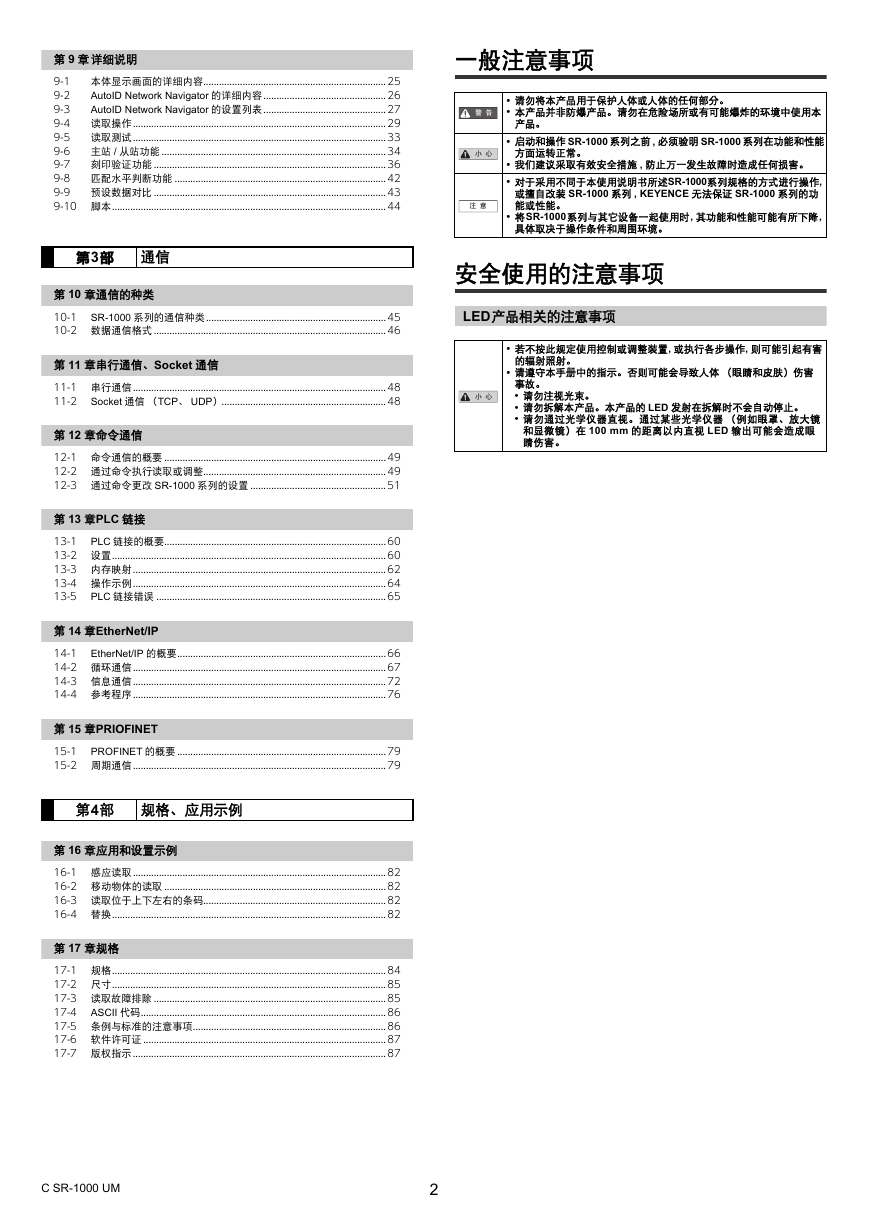
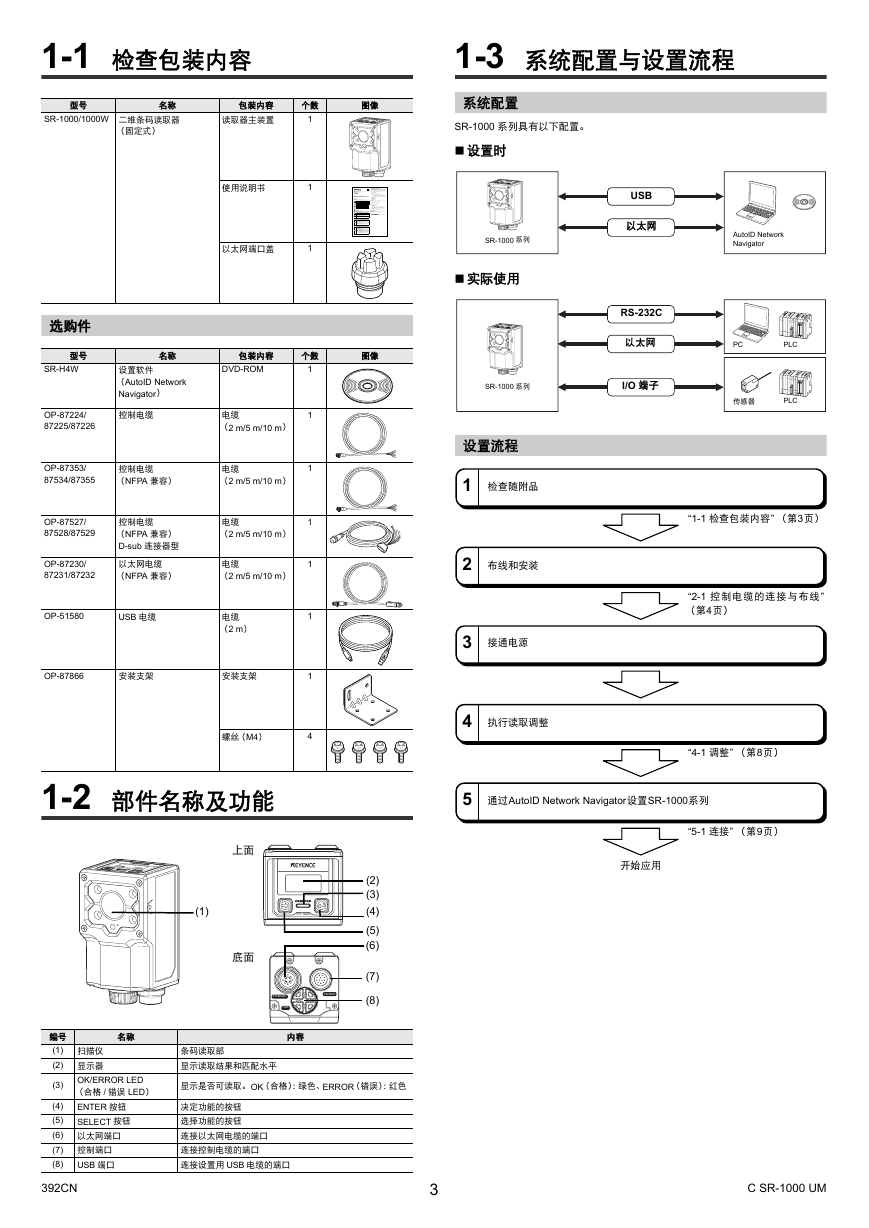
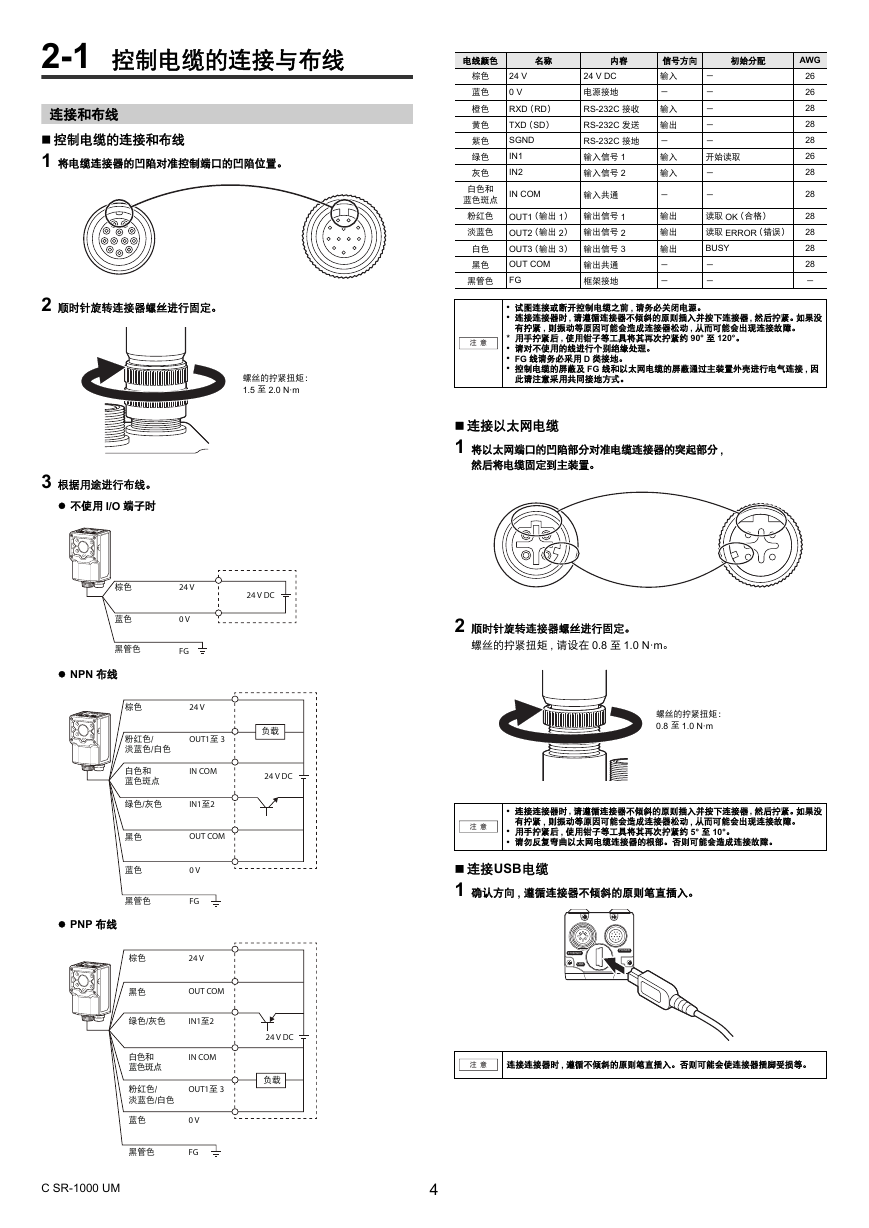
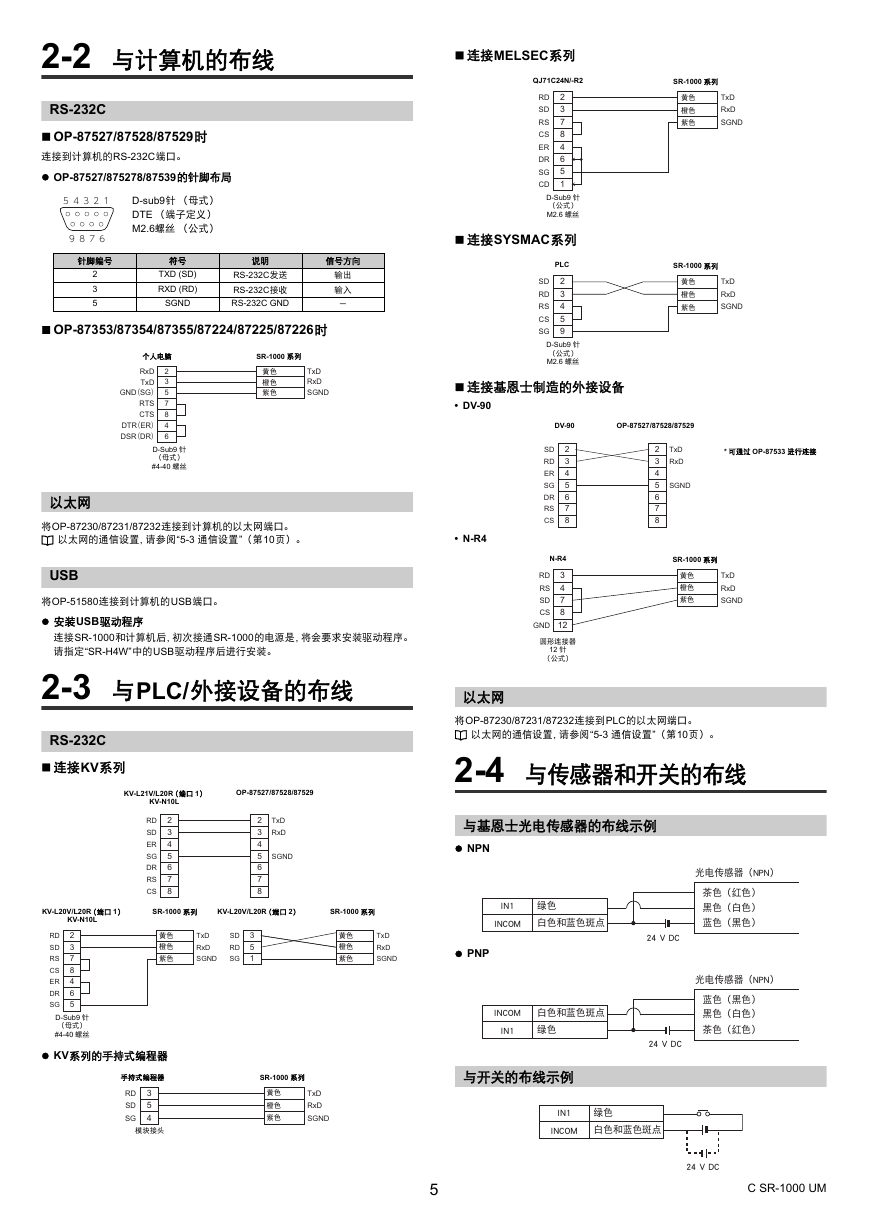
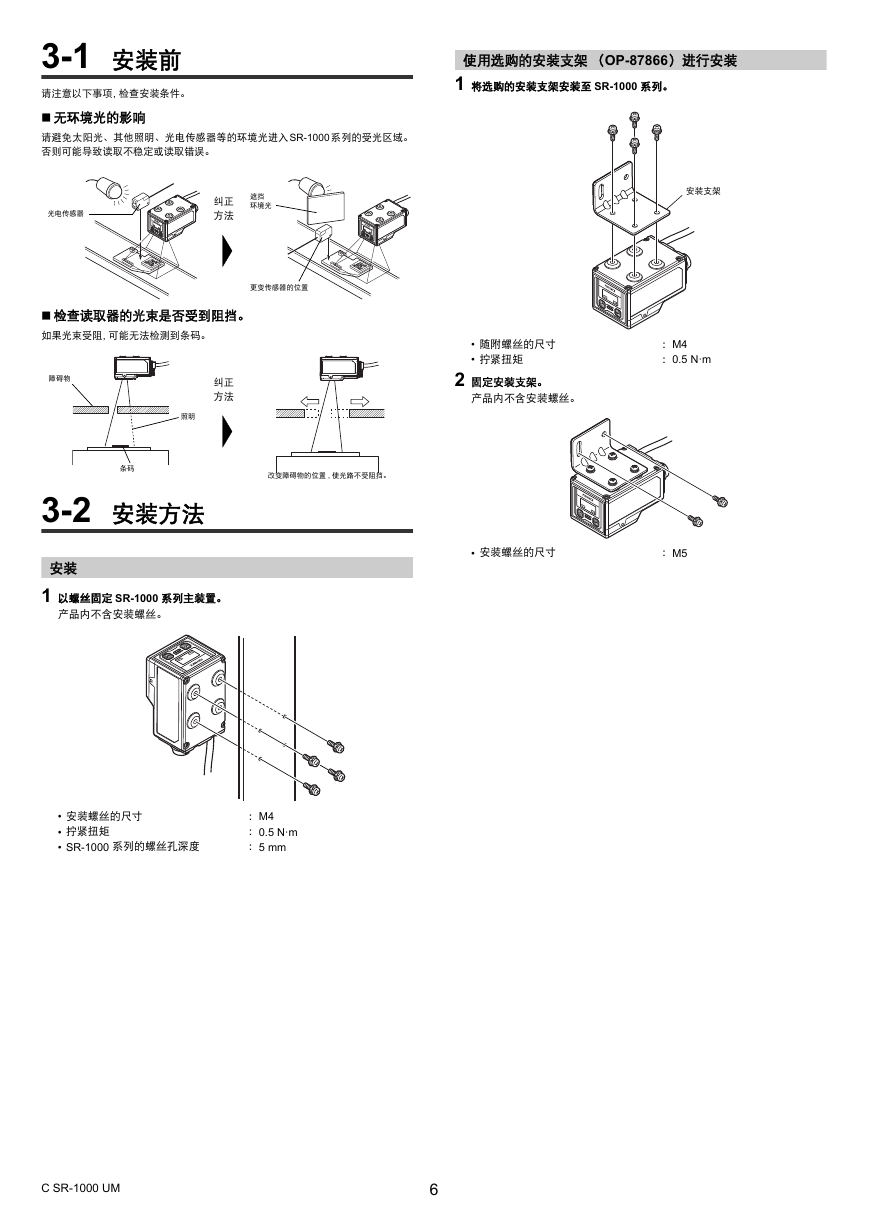
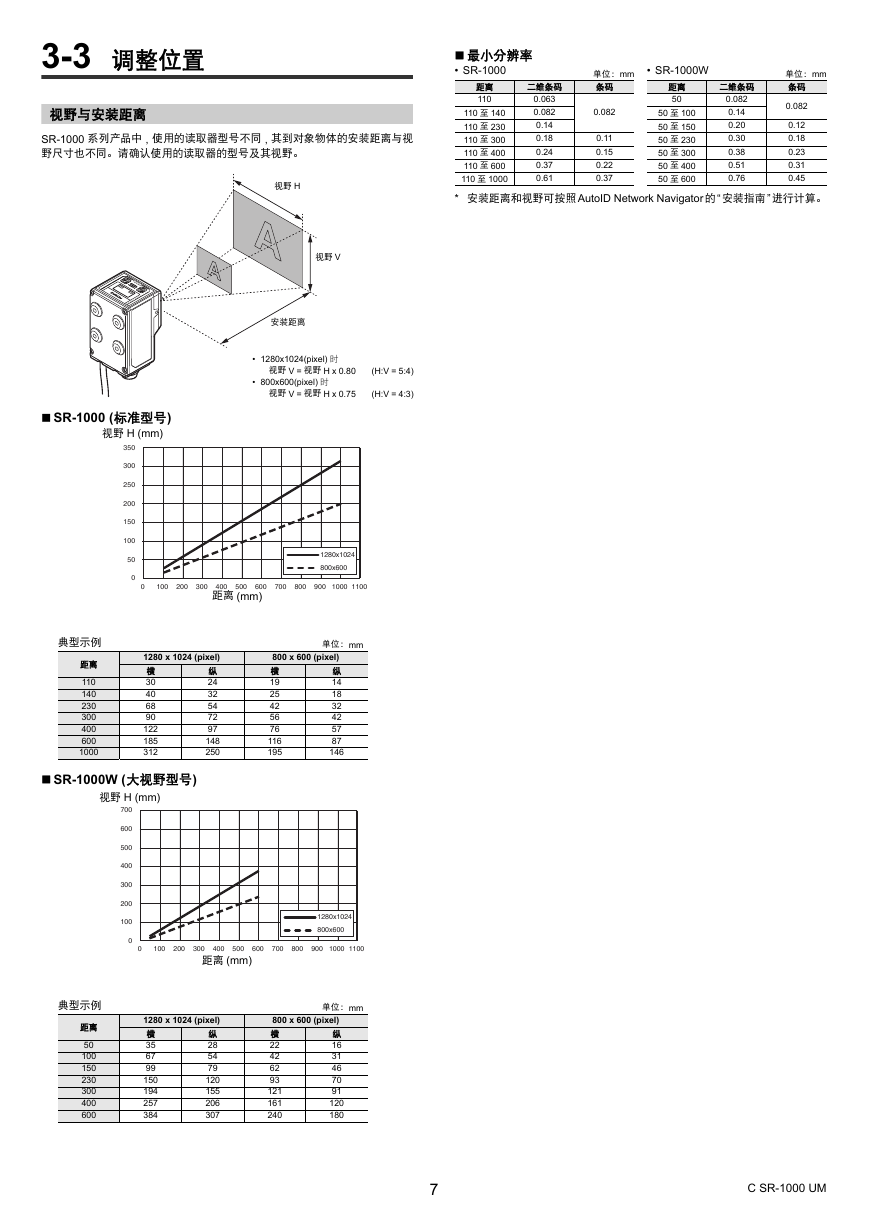
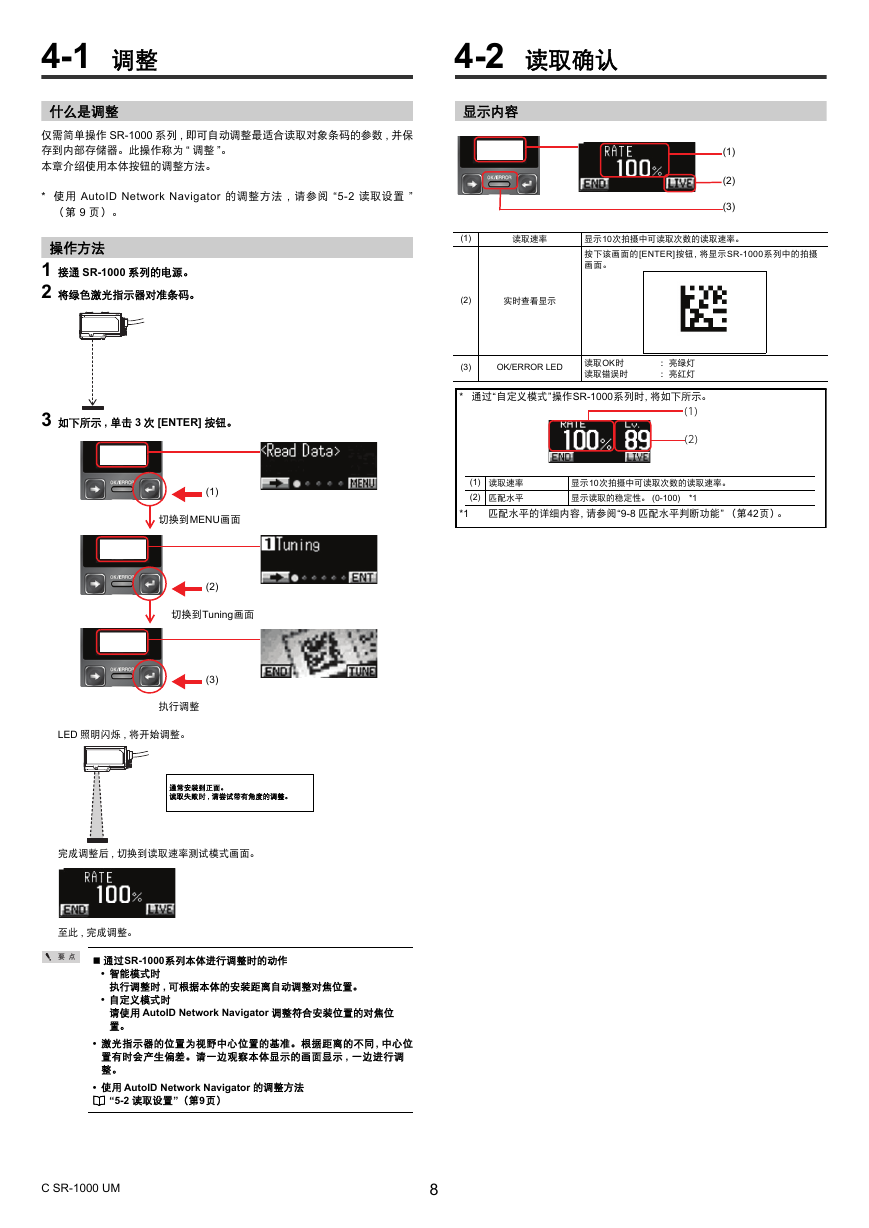

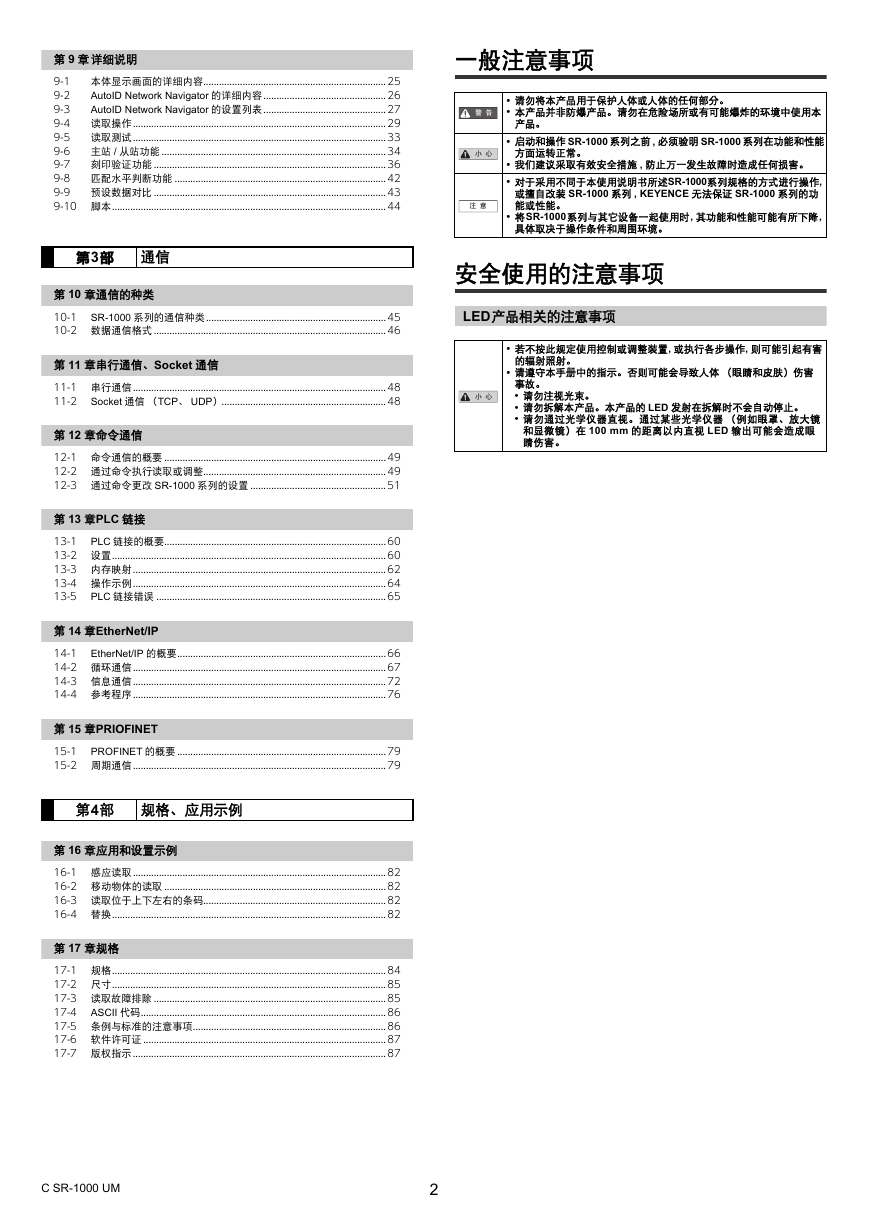
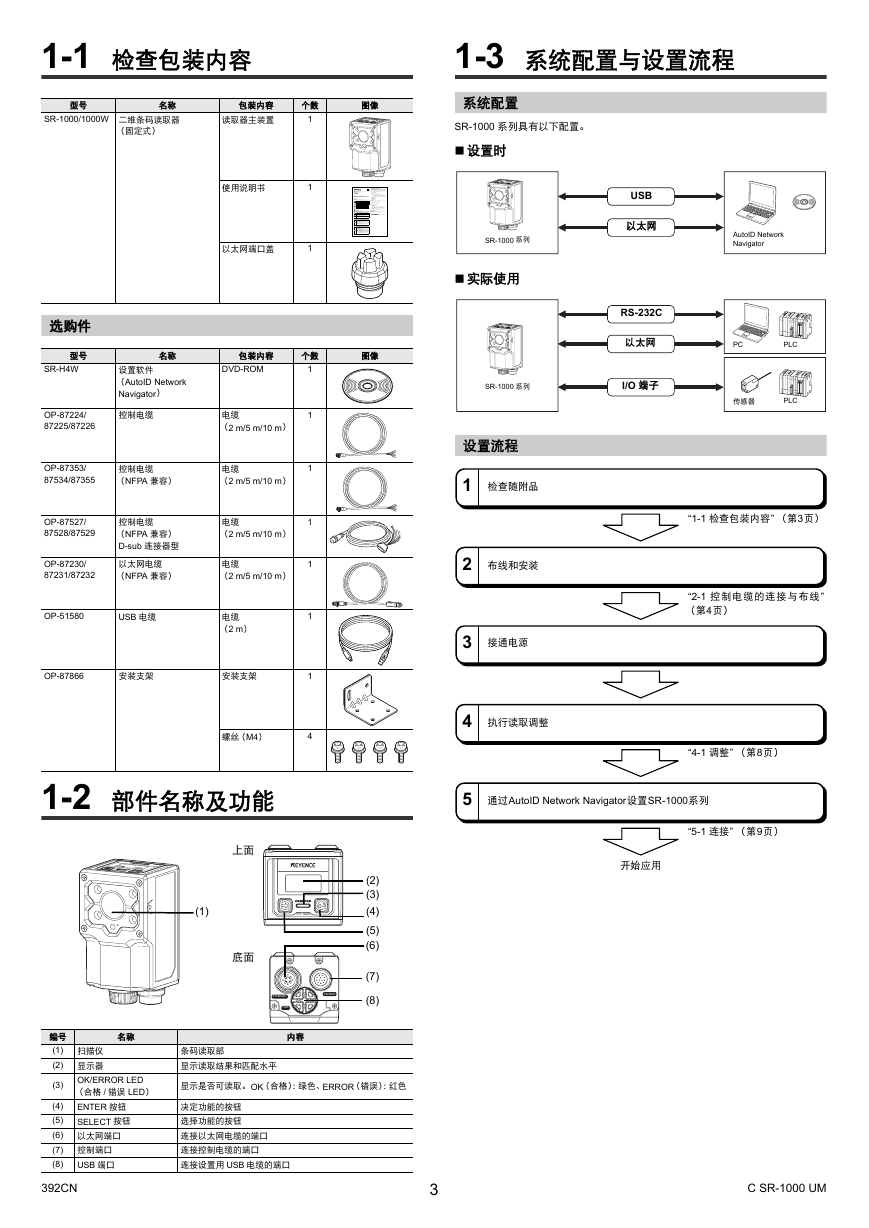
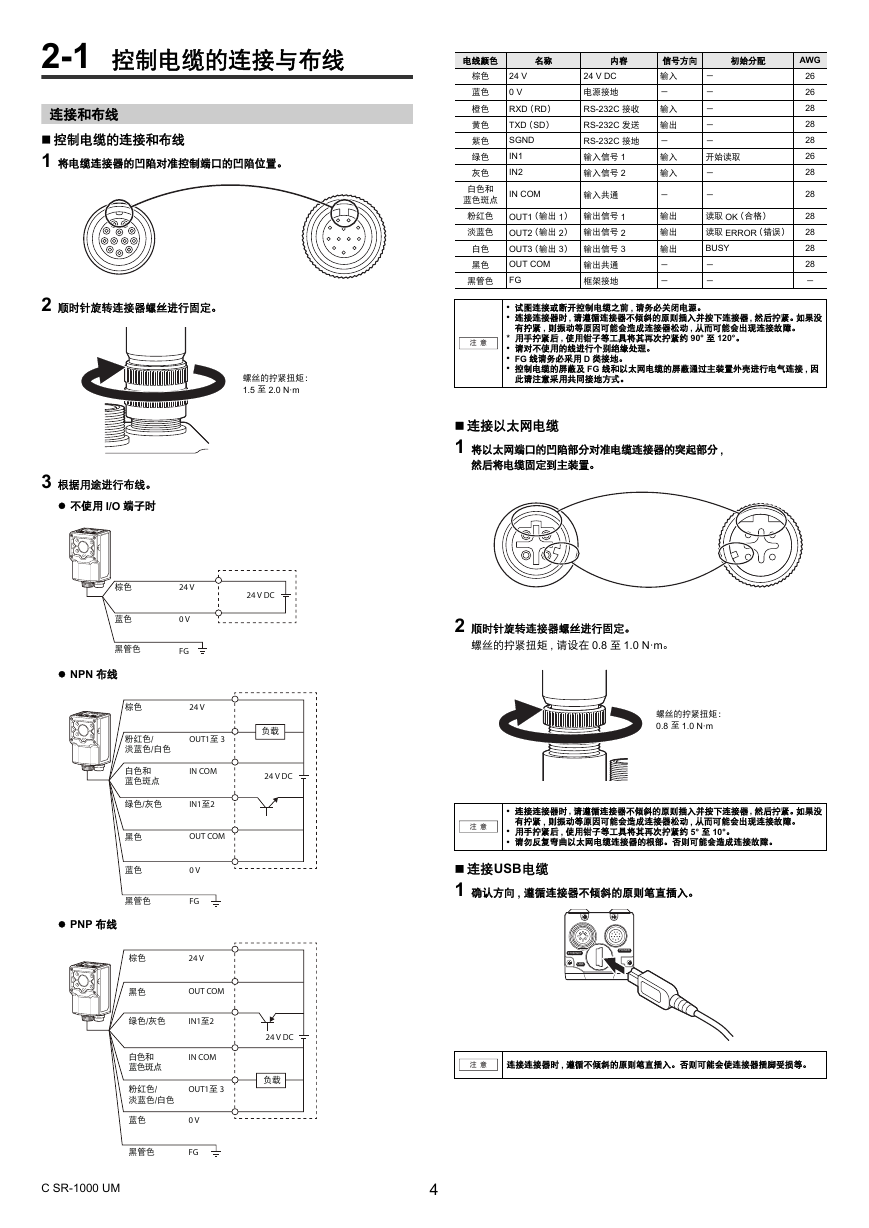
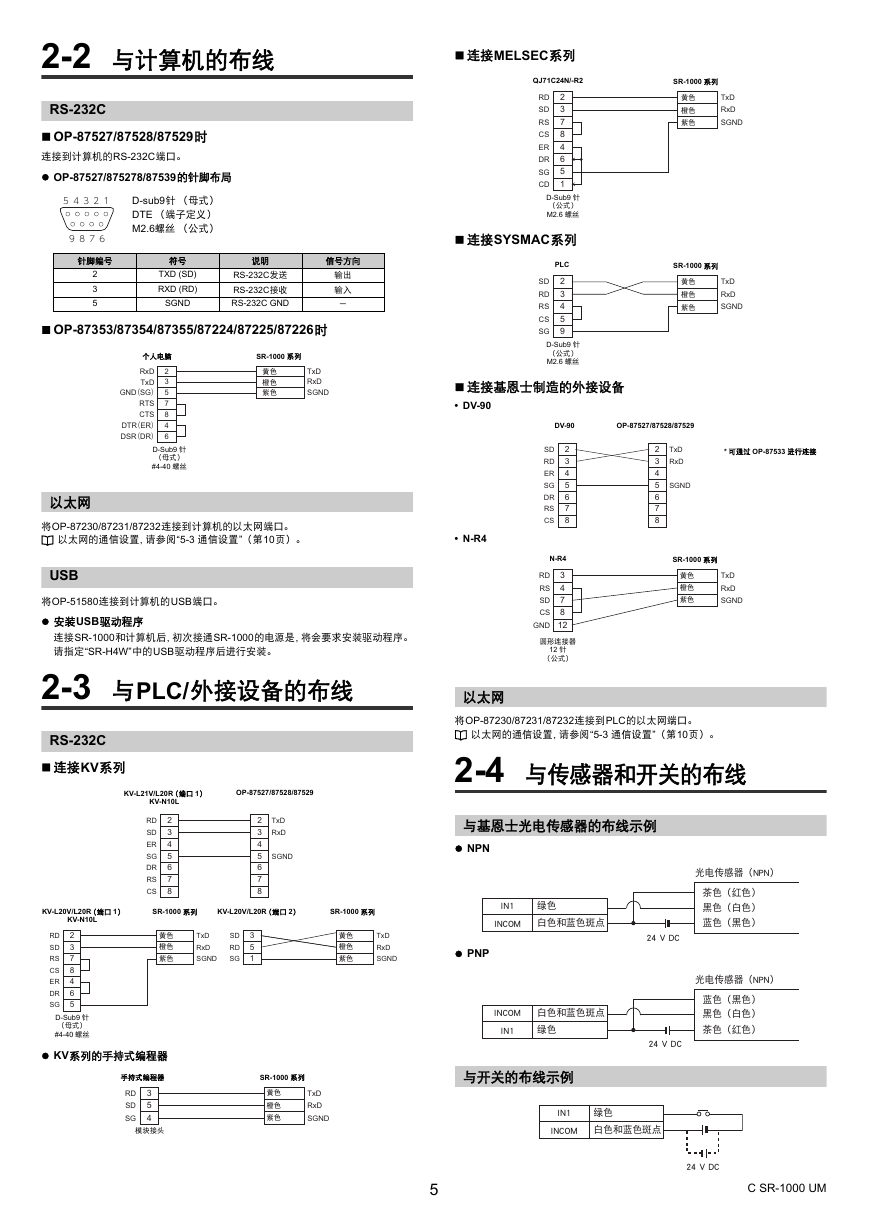
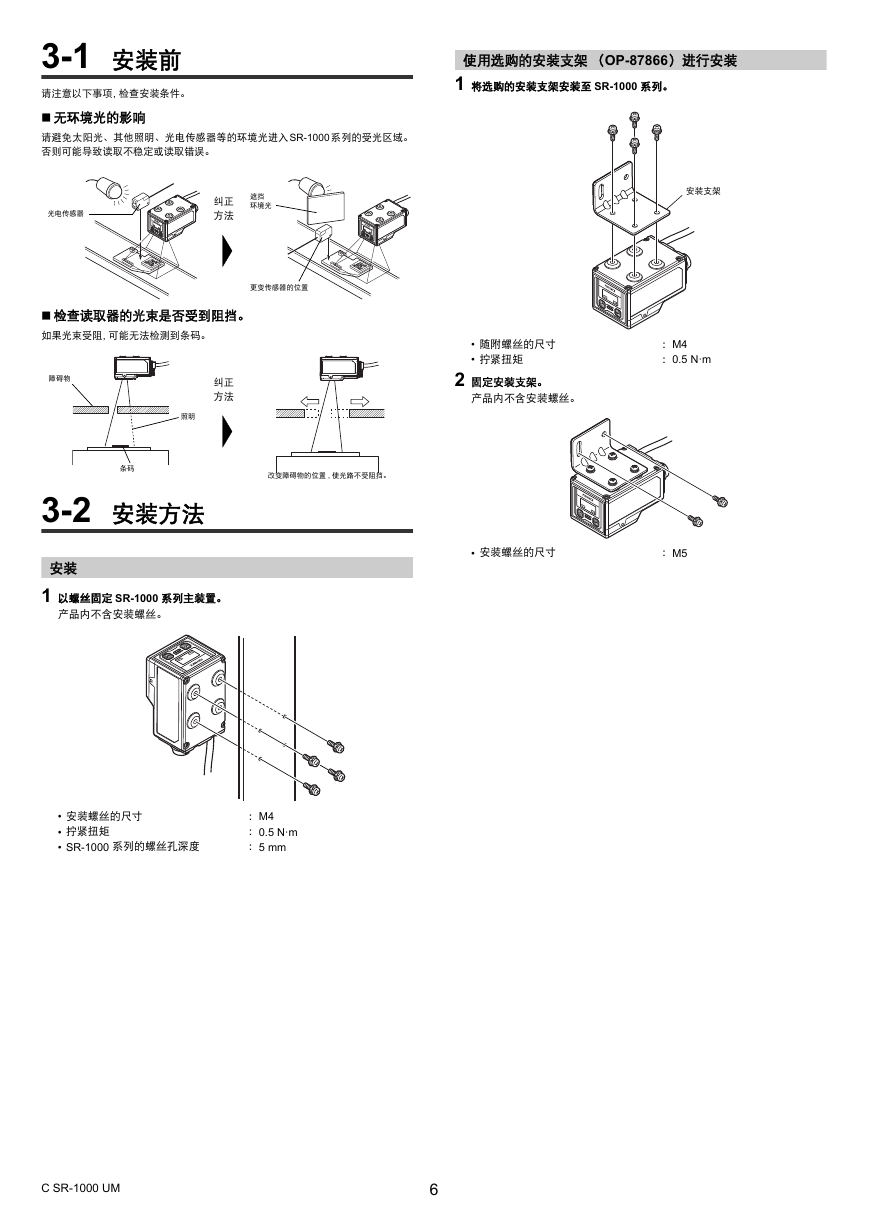
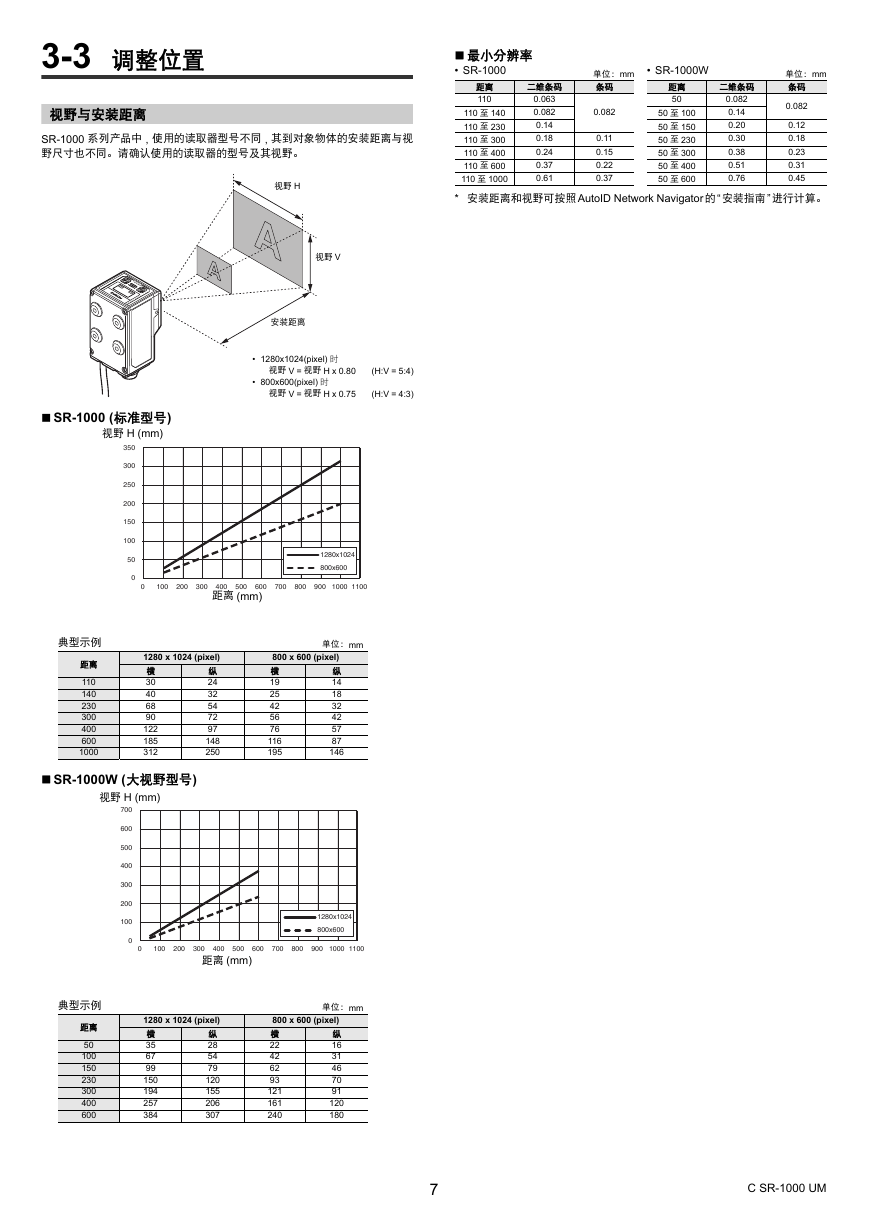
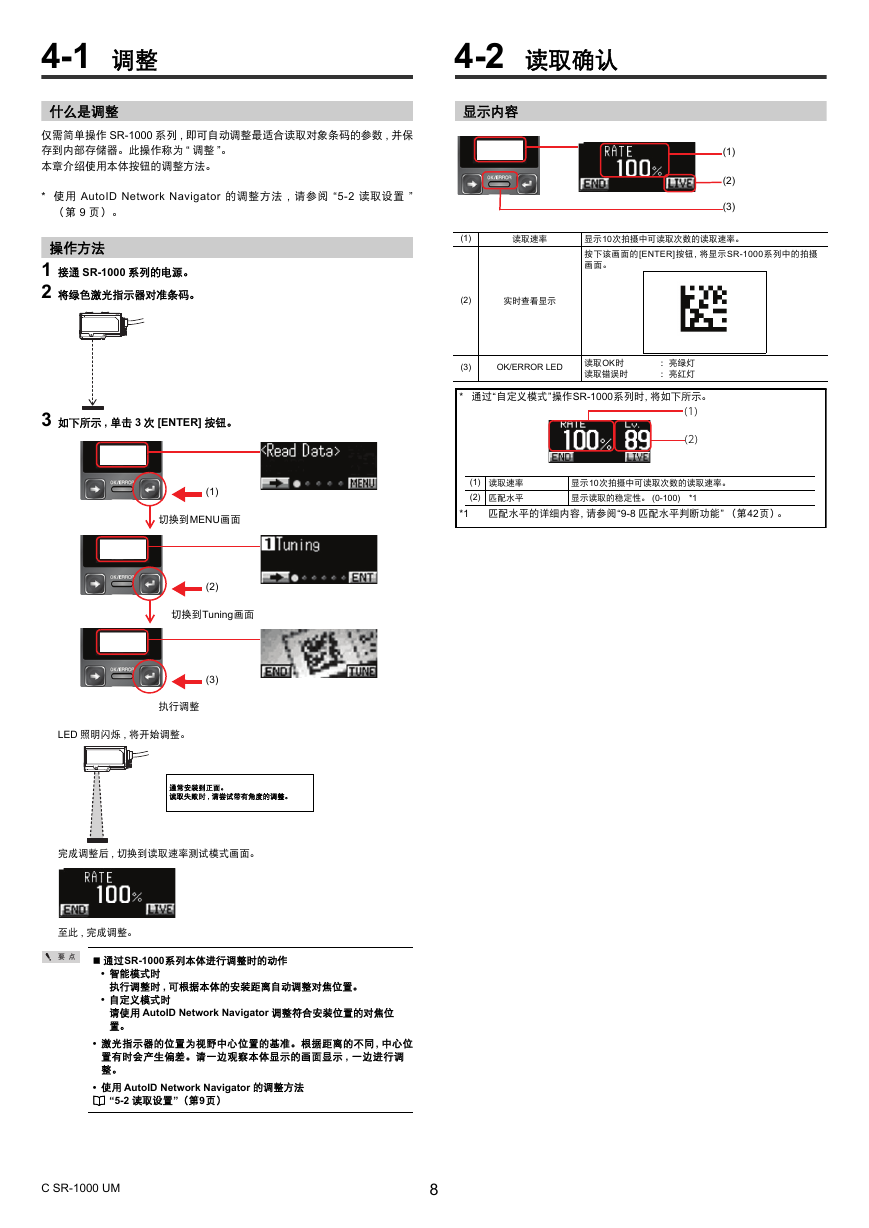
 2023年江西萍乡中考道德与法治真题及答案.doc
2023年江西萍乡中考道德与法治真题及答案.doc 2012年重庆南川中考生物真题及答案.doc
2012年重庆南川中考生物真题及答案.doc 2013年江西师范大学地理学综合及文艺理论基础考研真题.doc
2013年江西师范大学地理学综合及文艺理论基础考研真题.doc 2020年四川甘孜小升初语文真题及答案I卷.doc
2020年四川甘孜小升初语文真题及答案I卷.doc 2020年注册岩土工程师专业基础考试真题及答案.doc
2020年注册岩土工程师专业基础考试真题及答案.doc 2023-2024学年福建省厦门市九年级上学期数学月考试题及答案.doc
2023-2024学年福建省厦门市九年级上学期数学月考试题及答案.doc 2021-2022学年辽宁省沈阳市大东区九年级上学期语文期末试题及答案.doc
2021-2022学年辽宁省沈阳市大东区九年级上学期语文期末试题及答案.doc 2022-2023学年北京东城区初三第一学期物理期末试卷及答案.doc
2022-2023学年北京东城区初三第一学期物理期末试卷及答案.doc 2018上半年江西教师资格初中地理学科知识与教学能力真题及答案.doc
2018上半年江西教师资格初中地理学科知识与教学能力真题及答案.doc 2012年河北国家公务员申论考试真题及答案-省级.doc
2012年河北国家公务员申论考试真题及答案-省级.doc 2020-2021学年江苏省扬州市江都区邵樊片九年级上学期数学第一次质量检测试题及答案.doc
2020-2021学年江苏省扬州市江都区邵樊片九年级上学期数学第一次质量检测试题及答案.doc 2022下半年黑龙江教师资格证中学综合素质真题及答案.doc
2022下半年黑龙江教师资格证中学综合素质真题及答案.doc